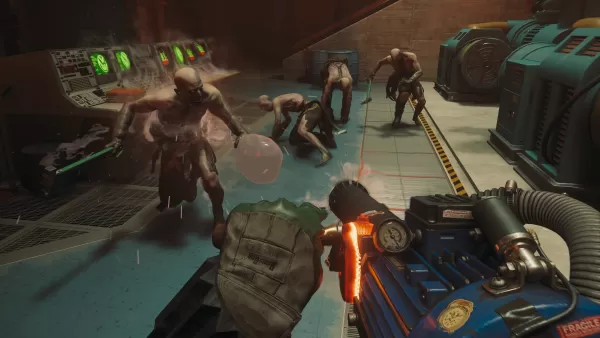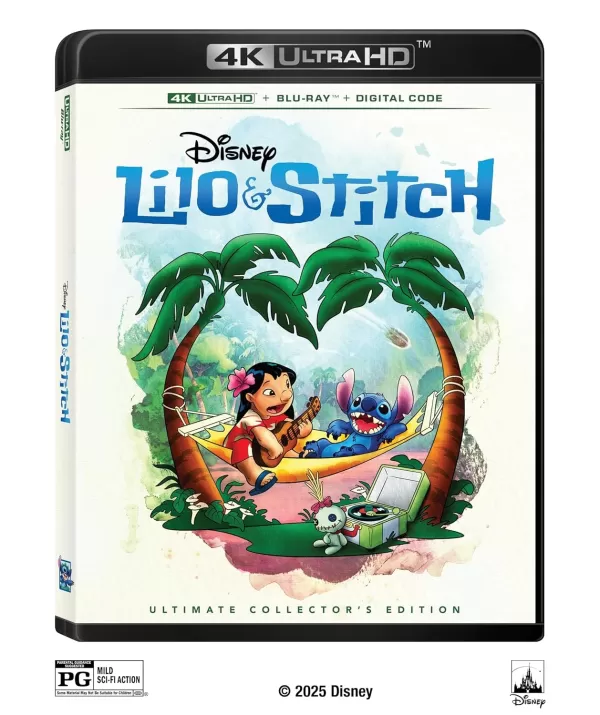Khi lặn vào một trò chơi AAA có tầm cỡ cao như *Call of Duty *, người chơi mong đợi không có gì là hiệu suất xuất sắc. Tuy nhiên, nếu * Call of Duty: Black Ops 6 * xuất hiện sần sùi và mờ, nó có thể ảnh hưởng đáng kể đến trải nghiệm chơi game của bạn và làm cho nó khó khăn hơn khi phát hiện ra các mục tiêu. Đây là cách giải quyết các vấn đề trực quan này và nâng cao lối chơi của bạn.
Mục lục
- Tại sao Black Ops 6 trông giống và mờ? Trả lời
- Làm thế nào để tắt mờ trong Call of Duty: Black Ops 6
- Làm thế nào để giảm ngũ cốc và cải thiện sự rõ ràng trong Black Ops 6
- Cách cải thiện chi tiết hình ảnh và kết cấu của Ops Black Ops
Tại sao Black Ops 6 trông giống và mờ? Trả lời
Nếu * Black Ops 6 * trông có vẻ hạt và mờ trên hệ thống của bạn, ngay cả sau khi điều chỉnh cài đặt phần cứng của bạn sang độ phân giải cao nhất mà màn hình hỗ trợ của bạn, thì thủ phạm có thể nằm trong cài đặt của trò chơi. Ngay cả khi bạn đã điều chỉnh những điều này trước đây, một số bản cập nhật có thể đặt lại chúng về mặc định. Các cài đặt chính tác động đến chất lượng hình ảnh được nép mình trong cài đặt đồ họa trong các tab hiển thị, chất lượng và xem. Cụ thể, tab Chất lượng giữ các điều chỉnh quan trọng cần thiết để tăng cường hình ảnh của *Black Ops 6 *.
Làm thế nào để tắt mờ trong Call of Duty: Black Ops 6
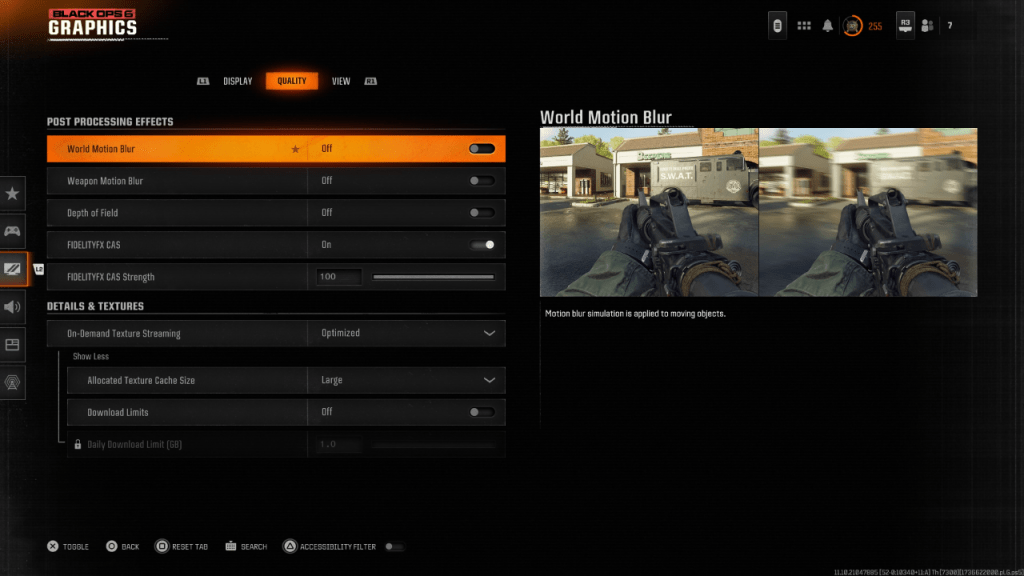
Để có cảm giác điện ảnh hơn, các trò chơi thường bao gồm mờ chuyển động và độ sâu của trường để bắt chước các hiệu ứng ống kính camera, nâng cao chất lượng giống như phim. Tuy nhiên, trong một game bắn súng có nhịp độ nhanh, có nhịp độ nhanh như *Call of Duty: Black Ops 6 *, những hiệu ứng này có thể che khuất quan điểm của bạn và cản trở việc mua lại mục tiêu.
Để vô hiệu hóa các hiệu ứng này, điều hướng đến cài đặt đồ họa, chuyển sang tab Chất lượng và cuộn sang các hiệu ứng xử lý sau. Đây là những gì cần làm:
- Chuyển đổi chuyển động thế giới để tắt.
- Chuyển vũ khí mờ mờ sang tắt.
- Chuyển độ sâu của trường sang tắt.
Làm thế nào để giảm ngũ cốc và cải thiện sự rõ ràng trong Black Ops 6
Ngay cả sau khi điều chỉnh các cài đặt mờ, bạn vẫn có thể nhận thấy một số hạt. Điều này có thể là do gamma không đúng và hiệu chuẩn độ sáng. Đi đến tab Hiển thị trong cài đặt đồ họa * Black Ops 6 * và điều chỉnh thanh trượt gamma/độ sáng cho đến khi logo * Call of Duty * trong bảng điều khiển giữa chỉ hầu như không hiển thị. Cài đặt 50 thường hoạt động tốt, nhưng điều chỉnh theo các chi tiết cụ thể của màn hình của bạn.
Tiếp theo, trong tab Chất lượng, đảm bảo FidelityFX CAS được đặt thành BẬT. Điều này kích hoạt việc mài thích ứng tương phản FidelityFX của AMD, giúp tăng cường độ sắc nét của hình ảnh của trò chơi. Mặc dù cài đặt mặc định là 50/100, việc tạo ra nó lên đến 100 có thể mang lại hình ảnh thậm chí là sắc nét hơn. Nếu bạn vẫn không hài lòng với chất lượng hình ảnh, vấn đề có thể xuất phát từ phát trực tuyến kết cấu theo yêu cầu.
Cách cải thiện chi tiết hình ảnh và kết cấu của Ops Black Ops
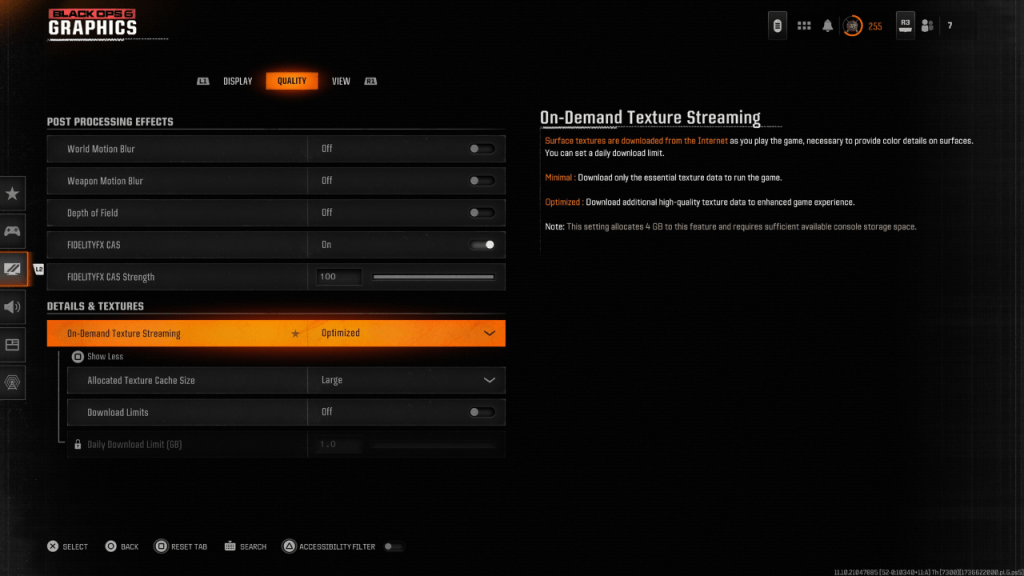
Để quản lý các kích thước tệp khổng lồ của các trò chơi hiện đại * Call of Duty *, * Black Ops 6 * sử dụng phát trực tuyến kết cấu theo yêu cầu, trong đó tải xuống kết cấu khi cần thay vì lưu trữ chúng tại địa phương. Điều này giúp tiết kiệm không gian nhưng có thể thỏa hiệp chất lượng hình ảnh.
Để tối ưu hóa điều này, hãy truy cập cài đặt chi tiết & kết cấu trong tab Chất lượng. Đặt phát trực tuyến kết cấu theo yêu cầu thành tối ưu hóa để tải xuống kết cấu chất lượng cao hơn. Nhấn đầu vào để "hiển thị thêm" và điều chỉnh kích thước bộ đệm kết cấu được phân bổ thành lớn. Điều này sẽ sử dụng nhiều lưu trữ hệ thống hơn nhưng cho phép tải nhiều kết cấu được tải xuống đồng thời. Nếu gói Internet của bạn không giới hạn việc sử dụng dữ liệu của bạn, hãy chuyển đổi giới hạn tải xuống để TẮT để đảm bảo * Black Ops 6 * có thể tìm nạp tất cả các kết cấu có độ phân giải cao mà nó cần để thực hiện tốt nhất đồ họa.
Bằng cách làm theo các bước này, bạn có thể cải thiện đáng kể sự rõ ràng và chi tiết trực quan trong *Call of Duty: Black Ops 6 *, đảm bảo trải nghiệm chơi game thú vị và thú vị hơn.